Hvordan filtreres efter måned i et pivotdiagram i Excel?
For eksempel vil du sammenligne salgsmængden af alle frugter i en given måned i et pivotdiagram. Hvordan kan du filtrere salgsmængden inden denne måned? Her vil jeg vise dig to måder at filtrere efter måned i et pivotdiagram i Excel nemt.
Filtrer efter måned i et pivotdiagram, hvis akseetiketter / forklaringer er datoer
Filtrer efter måned i et pivotdiagram, hvis akseetiketter / forklaringer ikke er datoer
Filtrer hurtigt datoer efter dag / uge / måned / kvartal / år kun i Excel
Kutools til Excel giver en kraftfuld Superfilter værktøj til at hjælpe Excel-brugere med hurtigt at sortere datoer efter dag / uge / måned / kvartal / år, filtrere tekststrenge efter tekstlængde, filtrere tekststrenge efter store og små osv.
 Filtrer efter måned i et pivotdiagram, hvis akseetiketter / forklaringer er datoer
Filtrer efter måned i et pivotdiagram, hvis akseetiketter / forklaringer er datoer
Lad os sige, at du har oprettet et pivotdiagram og akseetiketterne er datoer som vist på nedenstående skærmbillede, du kan nemt filtrere pivotdiagrammet efter måned som følger:

Trin 1: Klik på Dato arkiveret knap i Pivot Chart, og vælg derefter Datofiltre > Alle datoer i perioden og vælg derefter en måned, f.eks januar.

Bemærk: I Excel 2007 vises de arkiverede knapper ikke i Pivot Chart, men der er en PivotChart-filterrude til filtrering. Klik på pivotdiagrammet, gå til PivotChart-filterruden Axis Fields (kategorier) sektion (eller Legend Fields (serie) sektion), skal du klikke på pil udover Dato, Og klik derefter på Datofiltre > Alle datoer i perioden > januar eller anden måned.

Nu filtreres kun datapunkter i den valgte måned fra. Se nedenstående skærmbillede:

 Filtrer efter måned i et pivotdiagram, hvis akseetiketter / forklaringer ikke er datoer
Filtrer efter måned i et pivotdiagram, hvis akseetiketter / forklaringer ikke er datoer
I nogle tilfælde kan du oprette et pivotdiagram, og akseetiketterne eller forklaringerne er ikke datoer som vist nedenfor. Hvis du nu skal filtrere pivottabellen efter måned, kan du gøre som følger:

Trin 1: Træk i ruden Pivot Chart Fields Dato indgivet fra Vælg felter, der skal tilføjes til rapporten sektion til Akse (kategorier) afsnit eller Legend (serie) sektion.
Bemærk: Du kan også højreklikke på Dato arkiveret i Vælg felter, der skal tilføjes til rapporten sektion, og vælg Føj til aksefelter (kategorier) or Føj til forklaringsfelter (serie) fra højreklik på menuen.
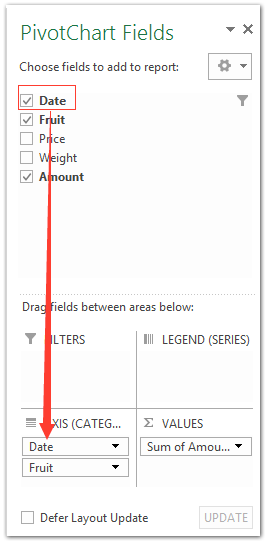
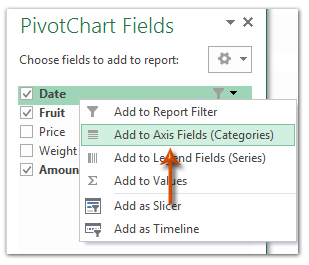
derefter Dato arkiveret knap er blevet føjet til pivotdiagrammet, og du kan følge det samme måde at filtrere pivotdiagrammet på måned.
Efter filtrering efter måned kan pivotdiagrammet vises som nedenstående skærmbillede:
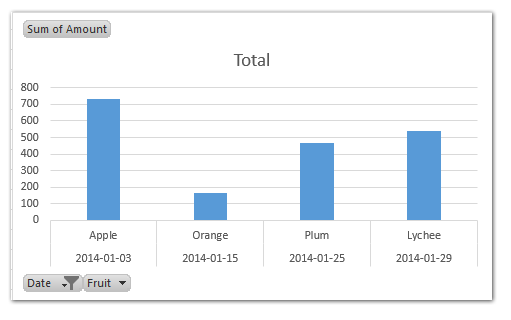
Bedste kontorproduktivitetsværktøjer
Overlad dine Excel-færdigheder med Kutools til Excel, og oplev effektivitet som aldrig før. Kutools til Excel tilbyder over 300 avancerede funktioner for at øge produktiviteten og spare tid. Klik her for at få den funktion, du har mest brug for...

Fanen Office bringer en grænseflade til et kontor med Office, og gør dit arbejde meget lettere
- Aktiver redigering og læsning af faner i Word, Excel, PowerPoint, Publisher, Access, Visio og Project.
- Åbn og opret flere dokumenter i nye faner i det samme vindue snarere end i nye vinduer.
- Øger din produktivitet med 50 % og reducerer hundredvis af museklik for dig hver dag!


